高效、便捷的数据传输指南
在数字化时代,手机已成为我们日常生活中不可或缺的一部分,无论是工作还是娱乐,它都扮演着重要角色,随着苹果设备的普及,许多用户希望能在电脑与iPhone之间轻松传输文件,以实现信息的无缝对接,本文将详细介绍从电脑向苹果手机传输文件的几种高效方法,包括使用官方工具、第三方应用以及无线传输方式,旨在帮助用户根据个人需求选择最适合的传输方案。
使用iTunes/Finder传输文件
iTunes曾是苹果官方推荐的媒体播放器和文件管理应用,虽然随着macOS Catalina及以后版本的推出,iTunes被拆分为多个独立应用,但Finder中的“文件”标签页仍然保留了管理音乐、视频、播客、图书以及设备备份的功能。
步骤简述:
- 连接设备:使用USB线将iPhone连接到Mac或Windows电脑。
- 打开Finder:在Mac上,通过“访达”应用程序(或Windows上的“此电脑”中)找到并双击你的iPhone图标。
- 选择文件类型:在打开的窗口中,你可以看到不同的类别如“视频”、“音乐”、“照片”等,点击想要传输的文件类型。
- 同步或复制文件:直接拖拽文件到窗口中的相应位置,或从iPhone中拖拽到电脑桌面或文件夹中,对于同步操作,还可以选择“同步到设备”选项。
利用AirDrop(隔空投送)
AirDrop是苹果设备间的一种无线传输技术,允许在近距离内快速分享文件、照片、视频等,它支持在Mac、iPhone、iPad之间直接传输数据,无需网络支持,只需确保双方设备均开启蓝牙和Wi-Fi功能。
步骤简述:
- 开启AirDrop:在iPhone上,进入“设置”>“通用”>“隔空投送”,选择“仅限联系人”或“所有人”,对于Mac,通过“系统偏好设置”>“蓝牙”和“网络”中启用AirDrop。
- 选择接收者:在iPhone的相册、文件等应用中,选择要分享的文件,点击左下角的分享按钮(通常是一个带箭头的图标)。
- 发送文件:在出现的AirDrop界面中,选择接收设备的用户名称(如果设置为“仅限联系人”,则只能看到通讯录中的联系人),点击即可发送。
使用第三方应用进行传输
除了官方工具外,还有许多第三方应用提供了更为灵活多样的数据传输方案,如“爱思助手”、“腾讯微云”、“QQ文件传输”等,这些应用不仅支持文件从电脑到手机的传输,还提供了更多管理功能,如备份、恢复、清理等。
以“爱思助手”为例:
- 下载安装:首先需要在电脑上安装爱思助手软件,并连接iPhone。
- 信任开发者:在iPhone上弹出“信任开发者”提示时,选择“信任”。
- 选择文件类型:在爱思助手中找到“文件管理”或类似选项,选择需要传输的文件类型。
- 传输文件:通过拖拽或点击上传按钮,将文件从电脑传输至手机指定位置。
通过电子邮件或云存储服务
对于非即时性但跨平台的需求,使用电子邮件或云存储服务(如iCloud、Google Drive、Dropbox)也是一种不错的选择,这种方法适用于需要远程访问或分享大量文件的场景。
- 电子邮件:将文件作为附件发送至个人邮箱,然后在手机上查收并下载。
- 云存储服务:在电脑上上传文件至云端账户,之后在iPhone上通过相应的应用(如iCloud Drive、Google Drive应用)访问并下载。
注意事项与最佳实践
- 保持设备最新:确保你的iPhone和电脑操作系统均为最新版本,以支持最新的数据传输技术和安全功能。
- 备份重要数据:在进行任何重大操作前(如恢复出厂设置),建议先备份重要数据以防丢失。
- 使用官方工具:虽然第三方工具提供了更多便利,但使用iTunes/Finder等官方工具能确保数据传输的安全性和兼容性。
- 注意隐私保护:在无线传输过程中,注意关闭不必要的蓝牙和Wi-Fi连接,以防数据泄露给未经授权的第三方。
- 了解限制:不同方法可能对数据大小、文件格式有特定要求,提前了解以避免传输失败。
从电脑向苹果手机传输文件有多种方式可选,每种方法都有其适用场景和优缺点,用户应根据自身需求、设备条件及隐私安全考虑,选择最适合自己的传输方式,随着技术的不断进步,未来数据传输将更加高效、便捷,让我们期待更多创新解决方案的出现。
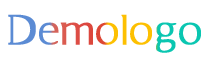





 京公网安备11000000000001号
京公网安备11000000000001号 京ICP备11000001号
京ICP备11000001号
还没有评论,来说两句吧...